Come salvare video
Ultimamente, mentre navighi su Internet, ti capita spesso di imbatterti in filmati interessanti o divertenti che vorresti importare sul tuo PC o sul tuo dispositivo mobile per averli sùbito a disposizione quando ti occorre, ad esempio al fine di mostrarli ad altre persone o riutilizzarli per un eventuale montaggio mediante appositi software di editing video.
Ebbene, devi sapere che a seconda delle situazioni e, soprattutto, degli strumenti eventualmente offerti dal sito o dall’applicazione che ospita i contenuti audiovisivi di tuo interesse, vi sono diverse modalità con le quali è possibile eseguire tale operazione. Ho realizzato questa guida, dunque, appositamente per illustrarti come salvare video da Internet e da alcune delle piattaforme più diffuse e popolari che permettono la pubblicazioni di filmati.
Attenzione: scaricare abusivamente video protetti da copyright è illegale. Questa guida è stata scritta a puro scopo illustrativo. Non è assolutamente mia intenzione incentivare la pirateria e quindi non mi assumo alcuna responsabilità su come utilizzerai le informazioni presenti in essa.
Indice
- Come salvare video da Internet
- Come salvare video YouTube
- Come salvare video da Instagram
- Come salvare video da Facebook
- Come salvare video su TikTok
- Come salvare video da WhatsApp
Come salvare video da Internet
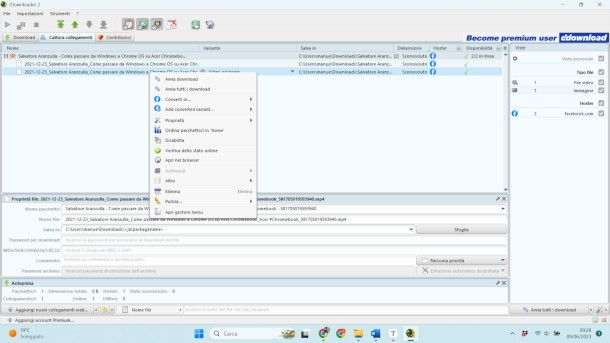
Se desideri scoprire come salvare video da Internet tramite una procedura generica, da utilizzare su tutte le piattaforme che ospitano tale tipologia di contenuti e consentono di scaricarli, in tal caso ti consiglio di rivolgerti a un software di gestione e download di file come JDownloader.
Si tratta di un download manager gratuito, open source e multipiattaforma, compatibile con Windows, macOS e Linux, che consente di “catturare” i file multimediali — video compresi — presenti su qualsiasi pagina Web. La sua interfaccia è tradotta anche in italiano, e puoi scaricarlo collegandoti al sito ufficiale del progetto e cliccando prima sul sistema operativo installato sul tuo PC e poi sulla versione dell’installer che preferisci. Verrai rimandato a MEGA o un altro sito di file hosting, dove dovrai cliccare sul pulsante di download, per avviare lo scaricamento.
A download completato, apri il file eseguibile ottenuto e premi sempre su Avanti/Next per completare il setup. Qualora dovessi avere bisogno di maggiore supporto in questa fase, ti invito a consultare questa mia guida interamente dedicata a come scaricare JDownloader.
A installazione completata, avvia JDownloader, quindi collegati con il tuo browser preferito alla pagina Web dove è presente il video che vuoi salvare sul tuo PC, seleziona l’URL dalla barra degli indirizzi posta in alto e fai clic destro su di essa, dopodiché premi l’opzione Copia dal menu contestuale.
Il software, a questo punto, dovrebbe automaticamente predisporsi per scaricare il filmato, e ti basterà recarti nella scheda Cattura collegamenti, dove è già presente l’elenco degli elementi di cui è possibile eseguire il download, e premere poi il pulsante ▶︎ posto in alto a sinistra per avviare l’operazione. Se sono presenti più video, puoi in alternativa fare clic destro su quello ti tuo interesse in elenco e utilizzare l’opzione Avvia Download per selezionare solo quest’ultimo.
Quando l’indicatore di avanzamento che segnala il progresso è arrivato al 100% e lo stato viene contrassegnato come Completato nella scheda Download, fai nuovamente clic destro sull’elemento in questione e premi il pulsante Apri cartella per accedere direttamente al contenuto.
Se, a questo punto, desideri approfondire l’argomento e apprendere come usare JDownloader in tutte le sue funzionalità, ti raccomando la lettura delle guida dedicata di cui ti ho appena fornito il link.
Come salvare video YouTube
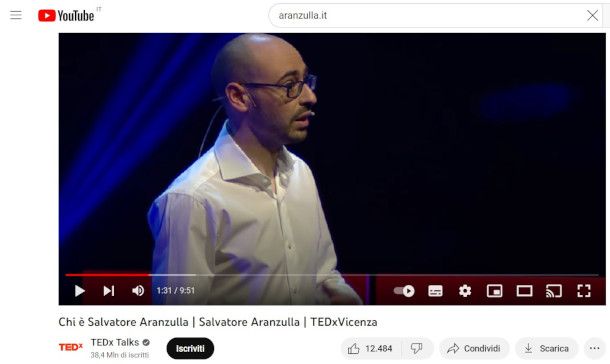
Se hai intenzione di apprendere come salvare video YouTube, ti consiglio di avvalerti della soluzione ufficiale messa a disposizione dalla piattaforma di proprietà di Google, che consiste nella sottoscrizione di un abbonamento a YouTube Premium, con costi a partire da 11,99 euro/mese e 30 giorni di prova gratuita. Grazie al piano in questione, infatti, è possibile guardare (anche in background) e scaricare video senza annunci.
Il download dei contenuti è disponibile su computer usando Chrome o altri browser supportati, e sull’app mobile di YouTube per Android e iOS/iPadOS.
Per avviare la trial del servizio, collegati a questa pagina del sito di YouTube e premi il pulsante Avvia prova ivi presente, quindi definisci il metodo di pagamento che intendi utilizzare allo scadere del periodo di prova (carta di credito, PayPal o paysafecard) e conferma l’intenzione di abbonarti. Potrai eventualmente disattivare il servizio prima di tale termine qualora non dovessi rimanerne soddisfatto.
Dopo aver avviato il periodo di prova di YouTube Premium, recati con il tuo browser o con l’app nella pagina del video di tuo interesse ospitato dalla piattaforma in questione.
Arrivato a questo punto, non avrai più alcun dubbio su come salvare video da YouTube gratis: ti basterà, infatti, premere il pulsante Scarica posto in basso a destra e selezionare la qualità (ad esempio, Alta o Standard, in base alle possibilità offerte dal contenuto stesso).
Una volta terminato il download, potrai accedere al video offline recandoti nell’apposita sezione Raccolta (se ti trovi nel sito clicca sul simbolo [☰] posto in alto a sinistra per individuarla, mentre sull’app è posizionata in basso a destra), selezionando poi la voce Download dall’elenco di opzioni.
Puoi fare riferimento a ulteriori soluzioni per salvare video da YouTube consultando la mia guida interamente dedicata all’argomento al link che ti ho appena fornito.
Come salvare video da Instagram
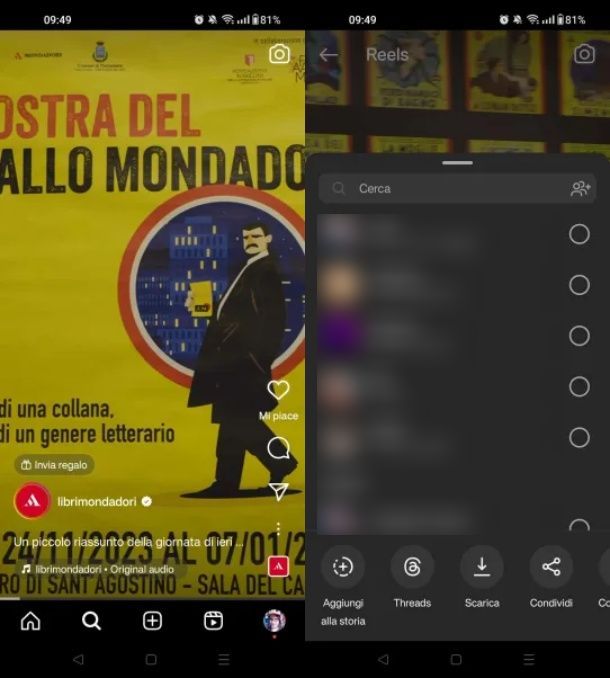
Per quanto riguarda Instagram, il popolare social network basato su contenuti audiovisivi di Meta, esiste la possibilità di salvare i Reel preferiti nelle proprie raccolte personali, in modo da recuperare facilmente il contenuto nella sezione Elementi salvati, accessibile dalla propria area personale, ma anche di scaricarli in locale, per ottenerne una copia nella memoria del proprio smartphone.
Nel primo caso, basta premere sul tasto (…) in corrispondenza di un video e scegliere la voce Salva, mentre per scaricare un filmato, premi prima l’icona dell’aeroplano e poi, nel menu che ti viene mostrato, premi sul tasto Scarica.
Se, invece, intendi scaricare un filmato in locale da computer, puoi utilizzare JDownloader, del quale ti ho parlato nel capitolo precedente.
In alternativa, vi sono diversi servizi online (utilizzabili anche da smartphone e tablet) e app, come Total, per Android (anche su store alternativi) e iOS/iPadOS, che permettono di scaricare i video da Instagram inserendone il relativo URL.
Se vuoi approfondire le soluzioni appena esposte o fare riferimento a ulteriori alternative per salvare video Instagram, leggi la guida interamente dedicata all’argomento di cui ti ho appena fornito il link.
Come salvare video da Facebook

Se desideri realizzare come salvare video da Facebook, ti seguito ti mostro alcune delle procedure più comuni che hai a disposizione. Innanzitutto, devi sapere che il popolare social network offre la possibilità di salvare contenuti pubblicati da terzi all’interno della sezione Watch nelle proprie raccolte personali, in modo da poterli recuperare facilmente al bisogno.
Per farlo, è sufficiente premere il pulsante con il simbolo dei tre puntini orizzontali mentre il video è in riproduzione e pigiare la funzione Salva video ivi presente, specificando poi la raccolta nella quale desideri inserirlo (ad esempio, quella presente di default denominata Per un secondo momento). Tale funzione si trova nella parte alta del player se stai adoperando l’app per dispositivi Android (disponibile anche su store alternativi) e iOS/iPadOS, o alla destra del titolo se stai navigando sul sito da PC tramite browser. Potrai recuperare il contenuto pigiando il simbolo dell’omino presente sempre nella sezione Watch e accedendo poi all’area Video salvati se utilizzi l’app, o cliccando direttamente su tale voce nel pannello di sinistra se ti trovi nel sito di Facebook.
Qualora volessi salvare in locale, puoi adottare le soluzioni già menzionate per Instagram. Per tutti i dettagli, leggi il mio tutorial su come scaricare video da Facebook.
Come salvare video su TikTok
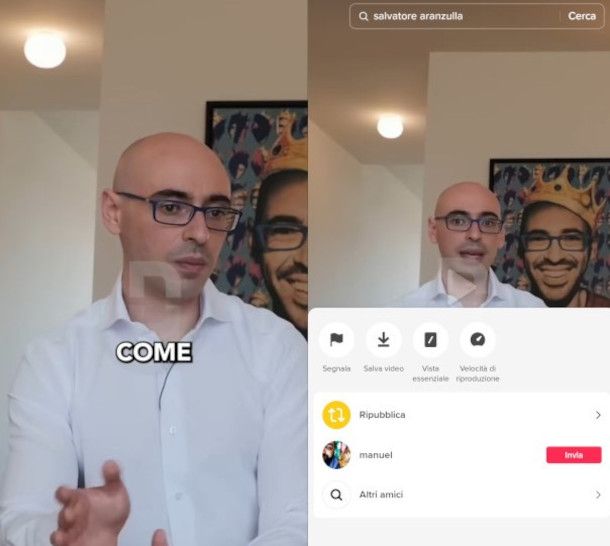
TikTok è un altro social network particolarmente ricco di contenuti audiovisivi ai quali attingere per trovare video divertenti, originali e interessanti. Nel suo caso, però, è possibile scaricare direttamente i filmati con una procedura molto semplice, sia agendo dalla sua app, che come probabilmente già saprai è compatibile con dispositivi Android (la trovi anche su store alternativi se il tuo device non ha i servizi Google) e iOS/iPadOS, sia dal suo sito ufficiale.
Se, dunque, desideri apprendere come salvare video su TikTok sul tuo dispositivo mobile, non devi fare altro che eseguire un tap prolungato sul filmato in riproduzione, per poi pigiare la funzione Salva video che compare nel pannello delle opzioni in basso. Al termine, potrai accedere al file in questione recandoti nella cartella di download predefinita del tuo sistema operativo.
Se preferisci operare da PC, invece, dovrai semplicemente fare clic destro sul contenuto e pigiare l’opzione Download Video dal menu contestuale. Anche in questo caso, avrai modo di recuperare facilmente il file nella cartella di download.
Come salvare video da WhatsApp
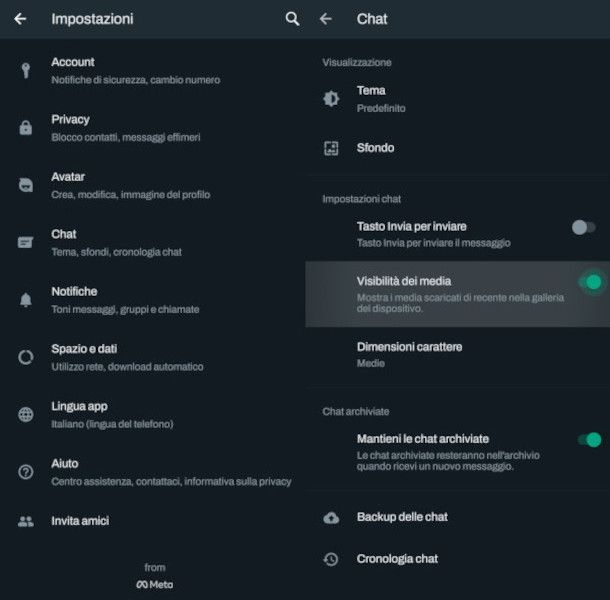
Hai appena ricevuto un messaggio su WhatsApp da un tuo amico con un filmato che vorresti assolutamente conservare nella galleria del tuo dispositivo, ma non sai come fare? Ebbene, devi sapere che l’impostazione predefinita dell’app prevede che tali contenuti vengano salvati automaticamente nella memoria del device, per la precisione all’interno di una cartella dedicata denominata WhatsApp Video, ma ti consiglio comunque di verificare che tale preferenza sia effettivamente attiva.
Per farlo, se si tratta della versione dell’app di messaggistica per Android (anche quella disponibile negli store alternativi) pigia sul simbolo dei tre puntini situato in alto a destra e seleziona la voce Impostazioni, quindi sfiora la dicitura Chat e controlla nella successiva schermata che la levetta relativa all’opzione Visibilità dei media sia posizionata su ON.
Se, invece, hai a disposizione la versione presente su App Store per iPhone, fai tap direttamente sul menu Impostazioni collocato in basso a destra, seleziona anche in questo caso la voce Chat e accertati che il selettore relativo alla funzione Salva nel rullino foto sia attivo.
In entrambi i casi, è possibile scegliere se abilitare il download automatico delle varie tipologie di media solo su Wi-Fi, oppure su Wi-Fi e rete mobile o anche in roaming. Per modificare tale preferenza recati nel menu Impostazioni > Spazio e dati e verifica cosa è riportato all’interno della sezione Download automatico media, quindi fai tap sulle apposite voci ivi presenti per gestire la relativa configurazione. Fai sempre attenzione, però, al consumo dei Giga messi a disposizione dal tuo piano tariffario, mi raccomando!

Autore
Salvatore Aranzulla
Salvatore Aranzulla è il blogger e divulgatore informatico più letto in Italia. Noto per aver scoperto delle vulnerabilità nei siti di Google e Microsoft. Collabora con riviste di informatica e ha curato la rubrica tecnologica del quotidiano Il Messaggero. È il fondatore di Aranzulla.it, uno dei trenta siti più visitati d'Italia, nel quale risponde con semplicità a migliaia di dubbi di tipo informatico. Ha pubblicato per Mondadori e Mondadori Informatica.






